Excel 2016教程:创建数据模型
在 Excel 中创建数据模型
Microsoft 365 专属 Excel Excel 2019 Excel 2016 Excel 2013
数据模型允许你集成多个表中的数据,从而有效地在 Excel 工作簿中构建一个关系数据源。 在 Excel 中,数据模型透明地使用,提供用于数据透视表和数据透视图的表格数据。 数据模型作为字段列表中的表的集合进行可视化处理,大多数情况下,你甚至不会知道它在这里。
在开始使用数据模型之前,需要获取一些数据。 为此,我们将使用 “获取 & 转换(Power Query)” 体验,因此你可能需要返回并观看视频,或者关注我们的学习指南,了解 & 转换和 Power Pivot。
先决条件
入门
首先,您需要获取一些数据。
1、在 Excel 2016 和 Excel for Microsoft 365 中,使用数据>获取 & 转换数据>获取数据以从任意数量的外部数据源(如文本文件、Excel 工作簿、网站、Microsoft Access、SQL Server 或其他包含多个相关表的关系数据库)导入数据。
在 Excel 2013 和2010中,转到Power Query > “获取外部数据”,然后选择您的数据源。
2、Excel 将提示您选择一个表。 如果要从同一数据源获取多个表,请选中 “启用多个表的选择” 选项。 选择多个表时,Excel 会自动为您创建数据模型。
注意: 对于这些示例,我们使用的 Excel 工作簿中包含有关课堂和成绩的虚拟学生详细信息。 你可以下载我们的 “学生数据模型” 示例工作簿,并继续关注。 你还可以下载具有已完成数据模型的版本。.
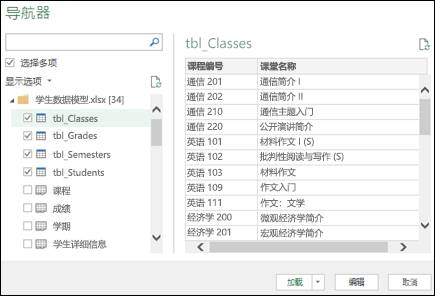
3、选择一个或多个表,然后单击 "加载"。
如果需要编辑源数据,可以选择 "编辑" 选项。 有关详细信息,请参阅:查询编辑器简介(Power Query)。
现在,你有一个包含所有已导入的表的数据模型,它们将显示在 "数据透视表字段列表" 中。
注意:
- 当您在 Excel 中同时导入两个或更多表格时,将隐式创建模型。
- 当您使用 Power Pivot 加载项导入数据时,将显式创建模型。 在外接程序中,模型在类似于 Excel 的选项卡式布局中表示,其中每个选项卡都包含表格数据。 请参阅使用 Power Pivot 加载项获取数据,了解有关使用 SQL Server 数据库导入数据的基础知识。
- 一个模型可以只包含一个表格。 要基于一个表创建模型,请选择该表,然后单击“添加到数据模型”(Power Pivot 中)。 如果要使用 Power Pivot 功能(如筛选的数据集、计算列、计算字段、KPI 和层次结构),可以执行此操作。
- 如果您导入具有主键和外键关系的相关表格,将自动创建表格关系。 Excel 通常可以使用导入的关系信息作为数据模型中的表格关系基础。
- 有关如何减小数据模型大小的提示,请参阅使用 Excel 和 Power Pivot 创建内存有效的数据模型。
- 有关进一步的研究,请参阅教程:将数据导入 Excel 和创建数据模型。
提示: 如何判断你的工作簿是否具有数据模型? 转到Power Pivot > "管理"。 如果看到类似于工作表的数据,则存在模型。 请参阅:了解在工作簿数据模型中使用哪些数据源以了解详细信息。
来源:微软官网
上一篇:Excel 2016教程:创建表之间的关系
下一篇:Excel 2016教程: 使用日程表按时间段进行筛选
| 